 |
 |
 |
|
| 19 |
н•ңкёҖ |
[н•ңкёҖ 200X] л””мһҗмқё н”„лЎңмІҳлҹј @м„ңмІҙлҘј мӮ¬мҡ©н• мҲҳ мһҲлӮҳмҡ”. |
 |
 |
| Q : |
[н•ңкёҖ 200X] л””мһҗмқё н”„лЎңмІҳлҹј @м„ңмІҙлҘј мӮ¬мҡ©н• мҲҳ мһҲлӮҳмҡ”. |
|
| A : |
н•ңкёҖм—җм„ң л””мһҗмқё н”„лЎңмІҳлҹј @м„ңмІҙ(90лҸ„ нҡҢм „ кёҖкјҙ)лҘј мӮ¬мҡ©н•ҳмӢңл Өл©ҙ
[мӢңмһ‘] -> [н”„лЎңк·ёлһЁ] -> [н•ңкёҖкіјм»ҙн“Ён„°] -> [н•ңкёҖ 200X] ->
[н•ңкёҖ 200X кё°ліё м„Өм •] -> [м„ёлЎңнҳ• нҠёлЈЁнғҖмһ… кёҖкјҙ мӮ¬мҡ©]мқ„ мІҙнҒ¬н•ҙ
мЈјмӢңкі н•ңкёҖмқ„ мһ¬мӢӨн–үн•ҳмӢңл©ҙ мӮ¬мҡ©н•ҳмӢӨ мҲҳ мһҲмҠөлӢҲлӢӨ. |
|
|
|
|
| 18 |
н•ңкёҖ |
[н•ңкёҖ 97] нҸјн…Қм ңн’Ҳ лІ„м „ м—… нҢЁм№ҳнҢҢмқјмқ„ лӢӨмҡҙл°ӣм•ҳлҠ”лҚ°мҡ”. нҢЁм№ҳл°©лІ•мқҖ? |
 |
 |
| Q : |
[н•ңкёҖ 97] нҸјн…Қм ңн’Ҳ лІ„м „ м—… нҢЁм№ҳнҢҢмқјмқ„ лӢӨмҡҙл°ӣм•ҳлҠ”лҚ°мҡ”. нҢЁм№ҳл°©лІ•мқҖ? |
|
| A : |
н•ңкёҖ97 нҸјн…Қм ңн’Ҳ лІ„м „м—… нҢЁм№ҳнҢҢмқј(Label.ini)мқ„ лӢӨмҡҙ л°ӣмңјмӢ нӣ„,
кё°мЎҙ н•ңкёҖмқҙ м„Өм№ҳлҗҳм–ҙ мһҲлҠ” C:hncuser кІҪлЎңм—җ Label.ini
нҢҢмқјмқ„ ліөмӮ¬н•ҳм—¬ л„ЈмҠөлӢҲлӢӨ. мқҙл•Ң кё°мЎҙ нҢҢмқјмқ„ лҚ®м–ҙм“°кё° н•ҳлҠ”лҚ°
мқҙлҠ” кё°мЎҙ лқјлІЁмӮ¬мқҙмҰҲл§Ңмқ„ ліҖкІҪн•ҳлҠ” кІғмқҙлҜҖлЎң н•ңкёҖ
н”„лЎңк·ёлһЁм—җм„ңмқҳ ліҖкІҪмқҖ м—Ҷмңјл©° мғҲлЎңмҡҙ лқјлІЁмӮ¬мқҙмҰҲл§Ңмқ„ л“ұлЎқн•ҙ мӨҚлӢҲлӢӨ. |
|
|
|
|
| 17 |
н•ңкёҖ |
[н•ңкёҖ 97] лқјлІЁмқ„ м¶ңл Ҙн•ҳлҠ”лҚ° л§Ҳ진мқҙ мһҳ м•Ҳ л§һлҠ”лҚ°мҡ”. |
 |
 |
| Q : |
[н•ңкёҖ 97] лқјлІЁмқ„ м¶ңл Ҙн•ҳлҠ”лҚ° л§Ҳ진мқҙ мһҳ м•Ҳ л§һлҠ”лҚ°мҡ”. |
|
| A : |
н•ңкёҖ97м—җм„ңлҠ” лқјлІЁмқёмҮ„ мӢң н”„лҰ°н„°мқҳ м„Өм •м—җ л”°лҘё мҡ©м§Җл§Ҳм§„мЎ°м •
л°©лІ•мқҖ м—ҶмңјлҜҖлЎң, нҳ„мһ¬ м„ нғқлҗң мҡ©м§Җмқҳ
л§Ҳ진мқ„ мһ„мқҳлЎң ліҖкІҪн•ҳм—¬ л§һ추м–ҙм•ј н•©лӢҲлӢӨ.
мҡ©м§Җмқҳ л§Ҳ진мқ„ мЎ°м •н• мҲҳ мһҲлҠ” л°©лІ•мқ„ к°„лӢЁнһҲ м•Ңл Өл“ңлҰ¬кІ мҠөлӢҲлӢӨ.
(1) [лқјлІЁмҡ©м§Җм„ нғқ]м—җм„ң [лӢӨлҘёлқјлІЁмҡ©м§Җ]лҘј м„ нғқн•©лӢҲлӢӨ.
(2) лқјлІЁм ңмЎ°нҡҢмӮ¬м—җм„ң Formtec мқ„ м„ нғқн•©лӢҲлӢӨ.
(3) лқјлІЁ мӨ‘м—җм„ң мӣҗн•ҳлҠ” лқјлІЁмқҳ мҪ”л“ңлІҲнҳёлҘј м„ нғқн•©лӢҲлӢӨ.
(4) мҪ”л“ңлІҲнҳё н•ҳлӢЁм—җ [лқјлІЁмҡ©м§Җкі м№ҳкё°]м—җм„ң мҡ©м§Җм—¬л°ұм—җм„ң
мң„мӘҪкіј мҷјмӘҪм—¬л°ұмқҳ мҲҳм№ҳлҘј мқёмҮ„ мӢң мҳӨм°Ёл§ҢнҒј мЎ°м •н•ҙ мӨҚлӢҲлӢӨ. |
|
|
|
|
| 16 |
н•ңкёҖ |
[н•ңкёҖ 97] лқјлІЁл¬ём„ңнҢҢмқј мқёмҮ„мӢң мқјл°ҳ мқёмҮ„м°Ҫмқҙ л– мҡ”. |
 |
 |
| Q : |
[н•ңкёҖ 97] лқјлІЁл¬ём„ңнҢҢмқј мқёмҮ„мӢң мқјл°ҳ мқёмҮ„м°Ҫмқҙ л– мҡ”. |
|
| A : |
н•ңкёҖ 97 м—җм„ң кё°мЎҙм—җ мһ‘м„ұн•ң лқјлІЁл¬ём„ңнҢҢмқјмқ„ л¶Ҳлҹ¬мҷҖм„ң
[нҢҢмқј]-[мқёмҮ„]лҘј н• л•Ң [лқјлІЁ мқёмҮ„]м°Ҫмқҙ м•„лӢҢ
мқјл°ҳмқёмҮ„м°Ҫмқҙ лңЁлҠ” кІҪмҡ°.
1. кё°мЎҙ лқјлІЁ нҢҢмқјмқ„ м—°лӢӨ.
2. [лҸ„кө¬]-[лқјлІЁ]-[лқјлІЁл¬ём„ңл§Ңл“Өкё°]-[лӢӨлҘёлқјлІЁмҡ©м§Җ]-[Formtec]
м—җм„ң м ңн’ҲмҪ”л“ңлҘј м„ нғқн•ңлӢӨ
3. [нҳ„мһ¬л¬ём„ң]лҘј нҒҙлҰӯн•ҳм—¬ кё°мЎҙ нҢҢмқјм—җ лҚ®м–ҙм”Ңмҡ°кё°лҘј
н•ңлӢӨ.
4. [нҢҢмқј]-[м ҖмһҘ]мқ„ н•ңлӢӨ
5. [нҢҢмқј]-[мқёмҮ„]лҘј н•ңлӢӨ.
лқјлІЁл¬ём„ң нҢҢмқјмқҙ мқјл°ҳл¬ём„ңмІҳлҹј мҶҚм„ұмқҙ л°”лҖҗ кІҪмҡ°
мң„м—җмІҳлҹј лқјлІЁнҳ•мӢқмңјлЎң лҚ®м–ҙм”Ңмҡ°кё°лҘј н•ҙмЈјл©ҙ н•ҙкІ°мқҙ
лҗ©лӢҲлӢӨ.
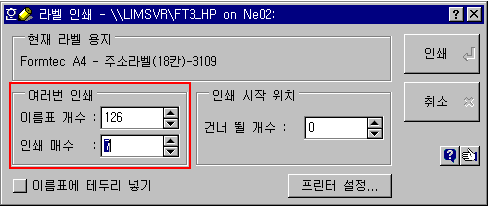
|
|
|
|
|
| 15 |
н•ңкёҖ |
[н•ңкёҖ 97] нҸјн…Қ лқјлІЁмҡ©м§Җ мһ‘м—…мқ„ н• мҲҳ мһҲлӮҳмҡ”? |
 |
 |
| Q : |
[н•ңкёҖ 97] нҸјн…Қ лқјлІЁмҡ©м§Җ мһ‘м—…мқ„ н• мҲҳ мһҲлӮҳмҡ”? |
|
| A : |
н•ңкёҖ97м—җм„ңлҠ” лқјлІЁ мһ‘м„ұкё°лҠҘмқҙ л“Өм–ҙмһҲмңјл©°,
нҸјн…Қмқҳ лқјлІЁмӮ¬мқҙмҰҲк°Җ л“ұлЎқлҗҳм–ҙ мһҲм–ҙ мӮ¬мҡ©н• мҲҳ мһҲмҠөлӢҲлӢӨ.
мһ‘м„ұл°©лІ•мқ„ к°„лӢЁнһҲ мҡ”м•Ҫн•ҙліҙл©ҙ,
(1)л°ҳліөлҗҳлҠ” лқјлІЁмһ‘м—…
a. н•ңкёҖ97м—җм„ң л©”лүҙмқҳ [лҸ„кө¬] - [лқјлІЁ] - [мү¬мҡҙ лқјлІЁмқёмҮ„]лҘј м„ нғқн•©лӢҲлӢӨ.
b. лқјлІЁмҡ©м§Җ м„ нғқм—җм„ң лӢӨлҘё лқјлІЁмҡ©м§ҖлҘј м„ нғқн•ҳкі лқјлІЁм ңмЎ°нҡҢмӮ¬м—җм„ң
Formtecмқ„ м„ нғқн•©лӢҲлӢӨ.
c. н•„мҡ”н•ң лқјлІЁмҡ©м§ҖлҘј м„ нғқн•ң нӣ„ м„Өм •мқ„ лҲ„лҰ…лӢҲлӢӨ.
d. мқёмҮ„н• кёҖ мһ…л ҘлһҖм—җ н•„мҡ”н•ң лӮҙмҡ©мқ„ мһ…л Ҙн•©лӢҲлӢӨ.
e. мқёмҮ„лҘј н•©лӢҲлӢӨ.
(2)мЈјмҶҢлқјлІЁ мһ‘м—…
a. н•ңкёҖ97м—җм„ң л©”лүҙмқҳ [лҸ„кө¬] - [лқјлІЁ] - [лқјлІЁл¬ём„ңл§Ңл“Өкё°]лҘј м„ нғқн•©лӢҲлӢӨ.
b. лқјлІЁмҡ©м§Җ м„ нғқм—җм„ң лӢӨлҘё лқјлІЁмҡ©м§ҖлҘј м„ нғқн•ҳкі лқјлІЁм ңмЎ°нҡҢмӮ¬м—җм„ң ‘`Formtec'мқ„ м„ нғқн•©лӢҲлӢӨ.
c. н•„мҡ”н•ң лқјлІЁмҡ©м§ҖлҘј м„ нғқн•ң нӣ„ м„Өм •мқ„ лҲ„лҰ…лӢҲлӢӨ.
d. л№Ҳ л¬ём„ңлҘј м„ нғқн•©лӢҲлӢӨ.
e. к°Ғк°Ғмқҳ лқјлІЁм—җ мқёмҮ„н• лӮҙмҡ©мқ„ мһ…л Ҙн•©лӢҲлӢӨ.
f. нҢҢмқјмқҳ мқёмҮ„лҘј м„ нғқн•ң нӣ„ лқјлІЁмқёмҮ„ м°Ҫм—җм„ң нҳ„мһ¬ лқјлІЁмҡ©м§ҖмҷҖ мқёмҮ„ мӢңмһ‘мң„м№ҳ л“ұмқ„
нҷ•мқён•ң нӣ„, мқёмҮ„лҘј н•©лӢҲлӢӨ. |
|
|
|
|
| 14 |
н•ңкёҖ |
[н•ңкёҖ 20XX] лқјлІЁ мҡ©м§Җ мҷёкіҪм„ мқҙ м•Ҳ ліҙмқјл•Ң |
 |
 |
| Q : |
[н•ңкёҖ 20XX] лқјлІЁ мҡ©м§Җ мҷёкіҪм„ мқҙ м•Ҳ ліҙмқјл•Ң |
|
| A : |
л©”лүҙ л°” [ліҙкё°] - [нҲ¬лӘ… м„ ] мқ„ мІҙнҒ¬ |
|
|
|
|
| 13 |
н•ңкёҖ |
[н•ңкёҖ 2010] лқјлІЁ мӮ¬мҡ©л°©лІ• |
 |
 |
| Q : |
[н•ңкёҖ 2010] лқјлІЁ мӮ¬мҡ©л°©лІ• |
|
| A : |
[лқјлІЁ] [мӘҪ]-[мҡ©м§Җ]-[лқјлІЁ]-[лқјлІЁл¬ём„ңл§Ңл“Өкё°]-[лқјлІЁл¬ём„ңкҫёлҹ¬лҜё]-[Formtec Standard]-[31XX м„ нғқ]-[м—ҙкё°] м°ёкі ) мӘҪ мҲҳ(page) 추к°Җ кё°лҠҘмқҖ [лқјлІЁл¬ём„ңкҫёлҹ¬лҜё] м°Ҫ н•ҳлӢЁм—җ мһҲмҠөлӢҲлӢӨ. [л©”мқјлЁём§Җ] [лҸ„кө¬]-[лқјлІЁ]-[л©”мқјлЁём§Җ] |
|
|
|
|
| 12 |
н•ңкёҖ |
[н•ңкёҖ 2014] лқјлІЁ мӮ¬мҡ©л°©лІ• |
 |
 |
| Q : |
[н•ңкёҖ 2014] лқјлІЁ мӮ¬мҡ©л°©лІ• |
|
| A : |
мӘҪ > лқјлІЁ > лқјлІЁ л¬ём„ң л§Ңл“Өкё° .jpg) |
|
|
|
|
|
| 11 |
н•ңкёҖ |
[н•ңкёҖ 20XX] к°ҖлЎңнҳ• нҳ№мқҖ н•ңкёҖм—җ м—ҶлҠ” лқјлІЁ м–‘мӢқ |
 |
 |
| Q : |
[н•ңкёҖ 20XX] к°ҖлЎңнҳ• нҳ№мқҖ н•ңкёҖм—җ м—ҶлҠ” лқјлІЁ м–‘мӢқ |
|
| A : |
н•ңкёҖ к°ҖлЎңнҳ• м–‘мӢқ нҳ№мқҖ н•ңкёҖм—җ м—ҶлҠ” м–‘мӢқмқҖ нҷҲнҺҳмқҙм§Җ мғҒлӢЁ л©”лүҙ л°” лӢӨмҡҙлЎңл“ң - кҙҖл ЁмҶҢн”„нҠёмӣЁм–ҙ - н•ңкёҖ/нӣҲлҜјм •мқҢ м—җм„ң н•ңкёҖ н•ҙлӢ№ лІ„м „мқ„ лӢӨмҡҙлЎңл“ң л°ӣм•„ нҢЁм№ҳлҘј н•ҳмӢңкұ°лӮҳ, мҳҲ : 3107 - мЈјмҶҢлқјлІЁ(16м№ё-к°ҖлЎң) нҷҲнҺҳмқҙм§Җ мҳӨлҘёмӘҪ мғҒлӢЁ м ңн’Ҳ кІҖмғүлһҖ 4мһҗлҰ¬ м ңн’ҲмҪ”л“ң(3107)л§Ңмқ„ мһ…л Ҙ нӣ„ кІҖмғүлҗң м ңн’Ҳмқ„ нҒҙлҰӯ. м ңн’Ҳ нҢЁнӮӨм§Җ н•ҳлӢЁмқҳ н•ңкёҖ(к°ҖлЎң) лҘј лӢӨмҡҙлЎңл“ң л°ӣм•„ мӮ¬мҡ©н•ҳмӢӨ мҲҳ мһҲмҠөлӢҲлӢӨ. |
|
|
|
|
| 10 |
н•ңкёҖ |
[н•ңкёҖ 2XXX] лқјлІЁмҡ©м§Җ(нҺҳмқҙм§Җ) 추к°Җ л°©лІ• |
 |
 |
| Q : |
[н•ңкёҖ 2XXX] лқјлІЁмҡ©м§Җ(нҺҳмқҙм§Җ) 추к°Җ л°©лІ• |
|
| A : |
н•ңкёҖм—җм„ң лқјлІЁмҡ©м§Җ нҺҳмқҙм§Җ 추к°Җ л°©лІ•мқҖ кё°ліё лқјлІЁ л¬ём„ңлҘј лЁјм Җ лқ„мӣҢ лҶ“мңјмӢңкі н•ңкёҖ 2007 кё°мӨҖмңјлЎң л©”лүҙ л°” [лҸ„кө¬] - [лқјлІЁ] - [лқјлІЁ мғҲ мӘҪ 추к°Җн•ҳкё°] лҳҗлҠ” н•ңкёҖ 2010 кё°мӨҖмңјлЎң л©”лүҙ л°” [мӘҪ] - [мҡ©м§Җ] - [лқјлІЁ] - [лқјлІЁ мғҲ мӘҪ 추к°Җн•ҳкё°] |
|
|
|
|
| 9 |
н•ңкёҖ |
[н•ңкёҖ 2XXX] лқјлІЁ л¬ём„ң л№Ҳ нҺҳмқҙм§Җ м§Җмҡ°кё° |
 |
 |
| Q : |
[н•ңкёҖ 2XXX] лқјлІЁ л¬ём„ң л№Ҳ нҺҳмқҙм§Җ м§Җмҡ°кё° |
|
| A : |
лқјлІЁл¬ём„ң л§Ңл“Өкё°лЎң л§Ңл“ л№Ҳ нҺҳмқҙм§Җ м§Җмҡ°кё° 1. л№Ёк°•мғү лқјлІЁ нҳ•нғңмқҳ н‘ң мӨ‘м—җ 1лІҲм§ё м№ё нҒҙлҰӯ 2. мҳӨлҘёмӘҪ л§Ҳмҡ°мҠӨ нҒҙлҰӯ -> н‘ң/м…Җ мҶҚм„ұ 3. кё°нғҖ : к°ңмІҙ ліҙнҳён•ҳкё° мІҙнҒ¬ н•ҙм ң -> м„Өм • 4. л№Ёк°•мғү лқјлІЁ н…Ңл‘җлҰ¬ нҒҙлҰӯ -> нӮӨліҙл“ң DEL лЎң м§ҖмӣҖ 5. Backspace(пјң-) л№ҲнҺҳмқҙм§ҖлҘј м§ҖмӣҖ |
|
|
|
|
| 8 |
н•ңкёҖ |
[н•ңкёҖ 2007] лқјлІЁ мӮ¬мҡ©л°©лІ• |
 |
 |
| Q : |
[н•ңкёҖ 2007] лқјлІЁ мӮ¬мҡ©л°©лІ• |
|
| A : |
[н•ңкёҖ 2007] лқјлІЁ мӮ¬мҡ©л°©лІ• [лҸ„кө¬]-[лқјлІЁ]-[лқјлІЁл¬ём„ңл§Ңл“Өкё°]-[лқјлІЁл¬ём„ңкҫёлҹ¬лҜё]-[Formtec Standard]-[31XX м„ нғқ]-[м—ҙкё°] м°ёкі ) мӘҪ мҲҳ(page) 추к°Җ кё°лҠҘмқҖ [лқјлІЁл¬ём„ңкҫёлҹ¬лҜё] м°Ҫ н•ҳлӢЁм—җ мһҲмҠөлӢҲлӢӨ. [н•ңкёҖ 2007] лқјлІЁ нҢЁм№ҳ мӮ¬мҡ© м„Өм№ҳ кІҪлЎң :
C:Program FilesCommon FilesHncSharedHwpTemplateLabelKor |
|
|
|
|
| 7 |
н•ңкёҖ |
[н•ңкёҖ 200X] мӮ¬мҡ©мһҗ м •мқҳлЎң лқјлІЁ к·ңкІ© л§Ңл“Өкё° |
 |
 |
| Q : |
[н•ңкёҖ 200X] мӮ¬мҡ©мһҗ м •мқҳлЎң лқјлІЁ к·ңкІ© л§Ңл“Өкё° |
|
| A : |
нҸјн…Қ мҶҢн”„нҠёмӣЁм–ҙм—җм„ңлҠ” л¬ёмқҳн•ҙ мЈјмӢ к·ңкІ©кіј
нҳ„мһ¬ лҸҷмқјн•ҳкұ°лӮҳ мң мӮ¬ к·ңкІ©мқҙ м—ҶлҠ” мғҒнғңмқҙл©°
мӮ¬мҡ©мһҗ м •мқҳлЎң мһ„мқҳ к·ңкІ©мқ„ 추к°Җн•ҳмӢӨ мҲҳк°Җ м—ҶлҠ”
мғҒнғңмһ…лӢҲлӢӨ. кё°нғҖ мқ‘мҡ© мҶҢн”„нҠёмӣЁм–ҙ(н•ңкёҖ/мӣҢл“ң)л“ұм—җм„ңлҸ„ лқјлІЁ
м¶ңл Ҙ кё°лҠҘмқҙ м§ҖмӣҗлҗҳлҜҖлЎң к·ңкІ©мқ„ л§Ңл“Өм–ҙ мқҙмҡ©н•ҙ
ліҙм…Ёмңјл©ҙ н•©лӢҲлӢӨ. [н•ңкёҖ 200X] мӮ¬мҡ©мһҗ м •мқҳ лқјлІЁ л§Ңл“Өкё°(мҳҲ:40x50mm) л©”лүҙ л°” [лҸ„кө¬]-[лқјлІЁ]-[лқјлІЁ л¬ём„ң л§Ңл“Өкё°]-
[лқјлІЁ л¬ём„ң кҫёлҹ¬лҜё]-[н•ҳлӢЁ + лІ„нҠј] н•ҳмң„ к·ёлҰјкіј к°ҷмқҙ к°’мқ„ мһ…л Ҙн•ҳм…”м•ј н•©лӢҲлӢӨ. 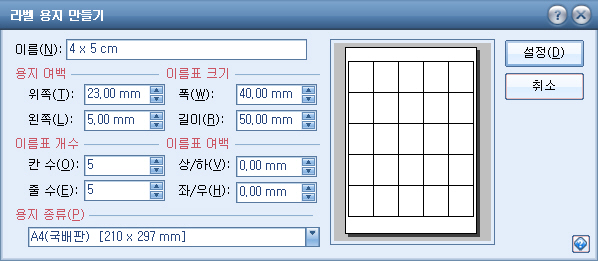
[мӣҢл“ң 2003] мӮ¬мҡ©мһҗ м •мқҳ лқјлІЁ л§Ңл“Өкё°(мҳҲ:40x50mm)
л©”лүҙ л°” [лҸ„кө¬]-[нҺём§Җ л°Ҹ мҡ°нҺёл¬ј]-[лҙүнҲ¬ л°Ҹ л Ҳмқҙлё”]-
[л Ҳмқҙлё”]нғӯ-[мҳөм…ҳ]-[мғҲ л Ҳмқҙлё”]
н•ҳмң„ к·ёлҰјкіј к°ҷмқҙ к°’мқ„ мһ…л Ҙн•ҳм…”м•ј н•©лӢҲлӢӨ.
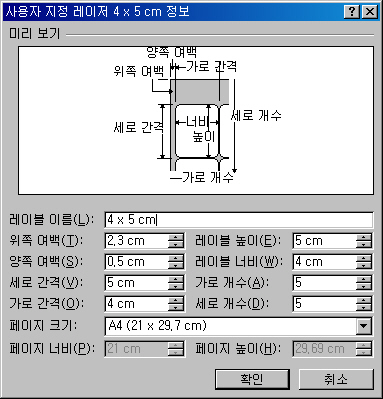 |
|
|
|
|
| 6 |
н•ңкёҖ |
[н•ңкёҖ 200X] лқјлІЁ м—¬л°ұмЎ°м • л°©лІ• |
 |
 |
| Q : |
[н•ңкёҖ 200X] лқјлІЁ м—¬л°ұмЎ°м • л°©лІ• |
|
| A : |
н•ңкёҖ - лқјлІЁ л§Ңл“Өкё°м—җ м—¬л°ұмЎ°м • л°©лІ• кё°лҠҘ нӮӨ [F7] мқ„ лҲ„лҘҙкі нҺём§‘мҡ©м§Җ м°Ҫм—җм„ң мҡ©м§Җм—¬л°ұ мң„мӘҪк°’мқ„ + / - лЎң к°Җк°җ мҳҲ) м¶ңл Ҙн•ҳмӢ мқёмҮ„ кІ°кіјл¬јмқҙ м•„лһҳлЎң 5mm лҚ” лӮҙл Өк°Җм…”м•ј н•ҳлҠ” кІҪмҡ° нҳ„мһ¬ мң„мӘҪ м„Өм •к°’ 20.0м—җ + 5.0 = 25.0 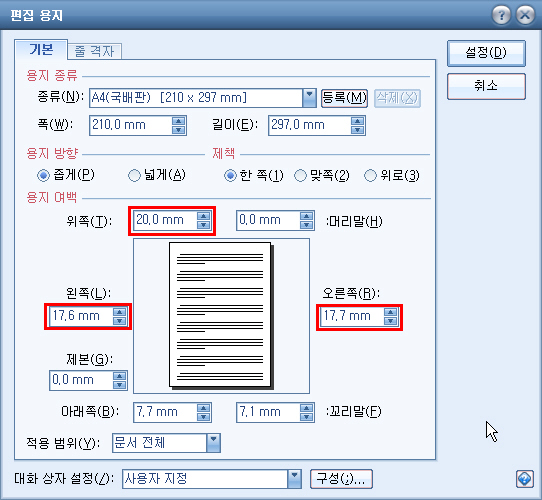 |
|
|
|
|
| 5 |
н•ңкёҖ |
[н•ңкёҖ 200X] лқјлІЁ мң„м№ҳ л°Ҹ нҒ¬кё° мЎ°м • л°©лІ• |
 |
 |
| Q : |
[н•ңкёҖ 200X] лқјлІЁ мң„м№ҳ л°Ҹ нҒ¬кё° мЎ°м • л°©лІ• |
|
| A : |
1. 1 лІҲм§ё м…Җм—җм„ң л§Ҳм§Җл§ү м…Җмқ„ л“ңлһҳк·ёлЎң м„ нғқ 2. л§Ҳмҡ°мҠӨ мҳӨлҘёмӘҪ лІ„нҠјмқ„ нҒҙлҰӯн•ҳм—¬ н‘ң/м…Җ мҶҚм„ұ 3. нҒ¬кё°кі м •кіј к°ңмІҙ ліҙнҳён•ҳкё° н•ҙм ңн•ҳкі м„Өм • 4. м…Җ к°„кІ©кіј мң„м№ҳ мЎ°м • .jpg) |
|
|
|
|


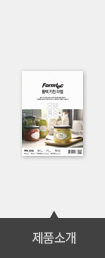


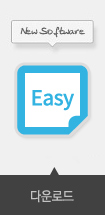

















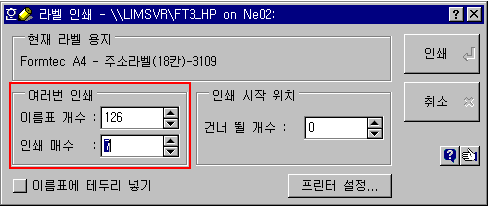
.jpg)
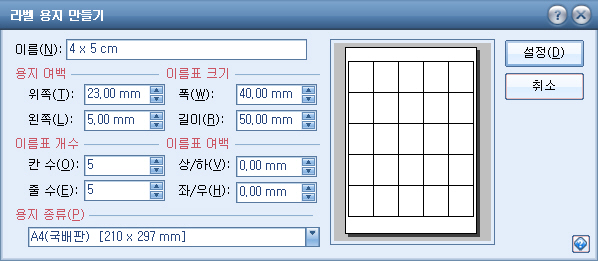
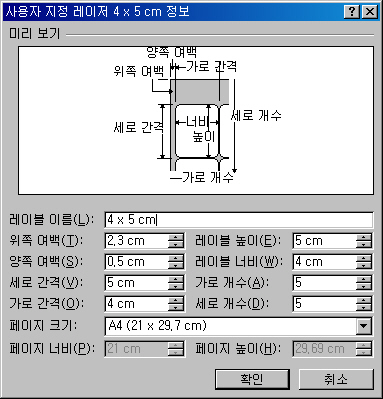
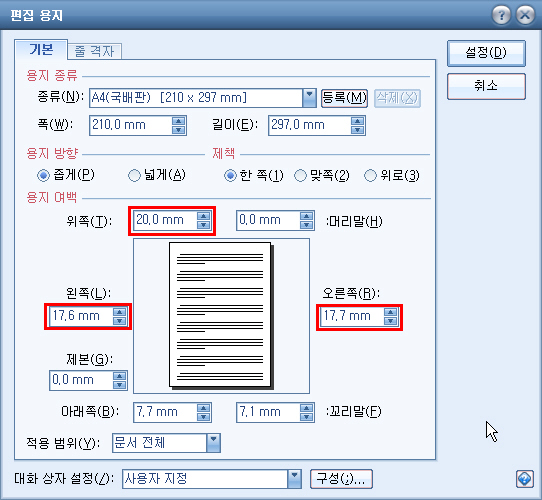
.jpg)













